алгоритм действий и советы от профессионалов
От автора: приветствуем вас, дорогие друзья! Предлагаем поговорить о том, как делается монтаж газового конвектора своими руками. Эти отопительные приборы пользуются меньшей популярностью среди потребителей, чем их электрические аналоги. Дело в том, что данная разновидность обогревателей подразумевает наличие централизованного газоснабжения либо газового баллона. Зато такие модели значительно дешевле в эксплуатации. Их обычно устанавливают на дачах или в загородных коттеджах — то есть в тех локациях, которые не нуждаются в постоянном отоплении.
Устройство прибора и принцип работы
Начнем с определения газового конвектора. Этот отопительный прибор не является аналогом газового котла. Он работает по совершенно иному принципу — нагревает не теплоноситель, а воздух. Газовые конвекторы устанавливают в относительно небольших комнатах, так как они греют воздух локально.
Конструкция этого отопительного прибора относительно проста. Газовый конвектор состоит из таких деталей:
Газовый конвектор состоит из таких деталей:
- теплообменника, в котором происходит нагрев воздуха,
- программатора — устройства, отвечающего за поддержание в помещении определенной температуры,
- контрольной панели, на которую выведены индикаторы,
- газового клапана, контролирующего подачу газа,
- вентилятора №1, отвечающего за подачу воздуха на теплообменник и клапан,
- вентилятора №2, разгоняющего нагретый воздух по помещению.
Как же работает газовый конвектор? Все довольно просто: он функционирует по принципу газовой горелки. Холодный воздух извне, подчиняясь законам физики, поступает снизу, нагревается и выходит наружу через отверстие вверху прибора. Отметим, что газовые модели могут функционировать благодаря естественной или принудительной конвекции. Во втором случае воздух нагнетается вентилятором №1.
Плюсы и минусы индивидуального газового отопления
Обратите внимание на то, что качества прибора, равно как и длительность его успешной эксплуатации, напрямую зависят от цены газового конвектора. Можно ли купить дешевый агрегат и подключить его в доме? Да, но имейте в виду, что недорогая модель прослужит вам не более года. При этом вряд ли удастся отремонтировать подобный конвектор, если он выйдет из строя.
Можно ли купить дешевый агрегат и подключить его в доме? Да, но имейте в виду, что недорогая модель прослужит вам не более года. При этом вряд ли удастся отремонтировать подобный конвектор, если он выйдет из строя.
Рассмотрим преимущества газовых отопительных приборов, исходя из того, что вы не стали экономить при покупке и приобрели качественный агрегат.
Плюсы газовых конвекторов:
- помещение нагревается быстро,
- экономичное использование топлива,
- прибор можно легко установить в помещении самостоятельно,
- демократичная цена,
- газовый конвектор не нуждается в монтаже системы отопления,
- не уничтожает кислород в помещении,
- нагреватель можно монтировать к газовому баллону,
- прибор работает в автономном режиме,
- если конвектор работает по принципу естественной циркуляции, то он не зависит от электропитания.
Важно: газовые конвекторы с закрытой камерой сгорания можно ставить без опаски в любом помещении, в том числе и в спальне.
Минусы газовых конвекторов:
- чтобы правильно установить газовый конвектор с подключением к централизованной системе, необходимо получить разрешение у соответствующих муниципальных органов,
- схема подключения газового конвектора требует пробить сквозное отверстие во внешней стене здания, в том месте, куда планируется монтаж прибора,
- внушительный размер,
- если вы планируете использовать для отопления квартиры или дома несколько газовых конвекторов, то к каждому из них придется индивидуально проводить газ снаружи здания.
Важно: специалисты настаивают на выборе моделей со встроенным вентилятором. Они более эффективны, чем аналогичные приборы с естественной конвекцией.
Необходимые инструменты и схема монтажа
Следующий после покупки прибора шаг — это подготовка к монтажу. Позаботьтесь о том, чтобы у вас под рукой были следующие материалы и инструменты:
- труборез,
- дрель,
- сверла,
- разводной ключ,
- гаечные ключи,
- отвертки,
- перфоратор,
- лопатка,
- силикон (сантехнический, высокотемпературный),
- саморезы и дюбеля,
- газовый кран.

Теперь можно переходить к следующему этапу — выбору места монтажа.
Важно действовать по ГОСТу! Прежде чем вы приступите к монтажу, проведите тщательные замеры, разметку и «примерку» конвектора. Обратите внимание, что помещение, в котором вы планируете установить обогреватель, должно быть подготовлено. Уберите мебель из комнаты или накройте предметы обстановки полиэтиленом, так как работа перфоратором — это довольно пыльное дело.
Монтаж газового конвектора проводят по следующей схеме.
- Решите, где будет отверстие для входа газовой трубы.
- Проделайте перфоратором в стене отверстие, ориентируйтесь на диаметр будущей трубы. Этот этап наиболее трудоемкий.
- Следующий шаг — просверлите отверстия под крепления нагревателя, забейте дюбеля.
- Подключите конвектор к вытяжной трубе. Не забудьте заделать стык силиконом, способным выдержать высокие температуры.
- Нагреватель к стене крепится саморезами. На этом этапе понадобится помощь, потому что агрегат имеет внушительный вес.

- Завершающий этап монтажа — задуйте дыры и щели пеной, чтобы избежать попадания холодного воздуха в помещение.
Предлагаем вашему вниманию образовательное видео, посвященное монтажу газового конвектора.
Подключение к источнику газа
Друзья, на этом этапе важно быть крайне внимательными! Допустим, что у вас нет навыков работы с газовыми приборами — тогда для выполнения следующих работ лучше обратиться к специалистам.
Монтаж газового обогревателя к источнику газоснабжения проходит по следующему алгоритму.
- Представим себе, что на газовой трубе есть специальный отвод с резьбой. Тогда необходимо будет просто накрутить на эту трубу газовый кран. Если специального отвода нет, то его нужно будет сделать!
- Следующий шаг — подведите газовую трубу к конвектору и соедините их с помощью фитинга.
 Этот процесс не терпит спешки.
Этот процесс не терпит спешки. - Подведенную трубу закрепите специальными клипсами. Расстояние между ними — 1 метр. Для этого необходимо будет просверлить отверстия на внешней стене здания.
- Фитинги и стыки труб обработайте силиконом для обеспечения герметичности.
- Обязательно вызовите представителя газовой службы, чтобы он мог убедиться в правильности монтажа и соединений.
Запуск оборудования и проверка работоспособности
Прежде чем приступить к эксплуатации нового обогревательного прибора, важно провести пробный запуск. Следует действовать по такой схеме.
- Откройте газовый кран и проверьте стыки системы на предмет утечки.
- После проверки можно включить конвектор. В первый раз кнопку запуска нужно зафиксировать на 1 минуту и подождать пока газ проникнет в камеру сгорания.

- Видите, что горелка зажглась? Теперь можно отрегулировать работу конвектора.
Важно: монтаж газового конвектора в деревянном доме абсолютно безопасен, потому что пожароопасные детали находятся во внутренней части обогревателя.
Подводя итог, отметим: несмотря на то, что газовый обогреватель — это не слишком популярный прибор для отопления, его вполне можно использовать для создания комфортной температуры на дачах и в загородных домах. Агрегат быстро и эффективно нагревает воздух в помещении, и при этом намного более экономичен, чем электрический радиатор. Еще один очевидный плюс — это возможность подключения к газовому баллону. Одним сомнительным обстоятельством можно считать то, что газовый конвектор протапливает только одно помещение, а не весь дом, в отличие от газового котла, подключенного к системе отопления.
Надеемся, что статья была полезна и помогла разрешить возникшую проблему!
Вопрос-ответ по электроконвекторам: Установка и монтаж
1. Где посоветует устанавливать конвектор?
Где посоветует устанавливать конвектор?
Оборудование рекомендуем монтировать в закрытых помещениях, в:
- Офисе,
- Спальной,
- Гостиной.
Не советуем устанавливать конвектор во влажных помещениях:
- Кухня,
- Туалет,
- Ванная.
Но если решили установить, подключайте аппарат к УЗО (устройство защиты отключения). Советуем не монтировать конвектор в непосредственной близости ванны и прочих емкостей, наполненных водой. Потому что защита от брызг установлена не на всех моделях. Человек, принимающий душ, не должен касаться обогревателя или его выключателя.
Электроконвектор должен располагаться также вдали от розеток, чтобы не расплавить их. Не рекомендуем размещать прибор за дверью или за занавесками. Они перекроют выходные отверстия для теплого воздуха, что приведет к перегреву и поломке.
- С острыми углами,
- Воздействия прямых лучей солнца,
- Влияния тепловых источников.

От нижней части прибора до пола должно быть15 см(минимум) свободного пространства.
2. Как организовать сеть отопления?
Приобретя несколько конвекторов и соединив их кабелем, приборы подключают к регулирующему устройству. Так создается сеть отопления с общим управлением. Для этой цели в магазине «Тепловент» реализуются модели серии C4N от компании Nobo, которые поставляются без термостата. В качестве примера можно указать конвектор 07 Viking.
Пользователь, купив несколько конвекторов для отопления всей квартиры (дома), оснащает их приемником (R80SXX), который получает сигналы от единого контроллера (R80XCS) температуры, которые также предлагаются фирмой Нобо.
Но во всех комнатах будет одинаковая температура. Поэтому для поддержки разных условий обогрева понадобится программатор. С его помощью одну комнату можно греть сильнее, чем другую, а также запрограммировать оборудование для включения в разные дни.
3. Как монтировать конвекторы и где?
Бытовые обогреватели, работающие от электричества, не подходят для эксплуатации на открытом пространстве. Напольные модели не советуем устанавливать на длинноворсовые ковры, которые не способны обеспечить достаточную устойчивость. В комплект поставки входят ножки, которые применяются для монтажа.
Напольные модели не советуем устанавливать на длинноворсовые ковры, которые не способны обеспечить достаточную устойчивость. В комплект поставки входят ножки, которые применяются для монтажа.
Настенное оборудование крепится на стену при помощи кронштейнов. От сторон корпуса необходимо оставлять15 см(минимум) свободного пространства. Не устанавливайте оборудование под розеткой, которая оплавится от поднимающегося вверх тепла.
Это послужит причиной пожара. Не рекомендуем под ковровыми покрытиями прокладывать кабель и закрывать прибор занавесками (будет перегрев).
4. Конвекторная система отопления возможна во всех домах?
Приборы предназначены для постоянной эксплуатации в загородных коттеджах и городских квартирах. Но надо учитывать два фактора:
- Расходы на электроэнергию,
- Нагрузку на сеть.
Расходы на энергию увеличатся, а нагрузка подается в квартиры (дома) по кабелям определенного размера. Если по ним будет поступать ток выше допустимой нормы, выключатель автоматически прекратит подачу электроэнергии. Надо вначале определить выделенную вам мощность. Нужно вычислить общую нагрузку, создаваемую включенными в доме приборами.
Надо вначале определить выделенную вам мощность. Нужно вычислить общую нагрузку, создаваемую включенными в доме приборами.
5. Как осуществляется установка конвекторов настенного типа?
Для монтажа настенных моделей в комплектации имеются специальные кронштейны. В стене получают 4 отверстия, на которые монтируют кронштейн, а на него подвешивают сам прибор. Чтобы обеспечить нужный зазор между стеной и корпусом оборудования, советуем использовать фирменные крепления.
Кабель с вилкой позволят подключить конвектор к электросети. Обогреватель нельзя устанавливать под розеткой. Она будет перегреваться от выделяемого вверх тепла и оплавится. Если возникнет необходимость, вызовите специалиста, чтобы он провел отдельный провод для питания оборудования. Он подсоединяется через распределительную коробку.
Конвектор электрический рекомендации по выбору
Сегодня мы поговорим про электрические конвекторные обогреватели и дадим рекомендации по их выбору.
Источники тепла
Для обогрева жилого помещения человек использует разные источники тепла. Самым распространенным стала горячая вода, циркулирующая в закрытом конуре из труб, проложенных по всему дому.
Самым распространенным стала горячая вода, циркулирующая в закрытом конуре из труб, проложенных по всему дому.
Но воду же перед подачей в трубы нужно еще разогреть. Для этого в многоэтажных домах используется централизованное теплоснабжение.
В таком случае имеется отдельная котельная установка, где для разогрева используется сжигание газа или угля.
В частных же домах чаще используется автономное газовое отопление, где для нагрева воды применяется небольшой газовый котел, обеспечивающий теплом только дом, в котором он установлен.
Вот только при централизованном отоплении установлены определенные сроки обеспечения теплом дома, а само теплообеспечение желает оставлять лучшего.
В частном же секторе бывают случаи, когда в доме прохладно, а запускать котел неохота.
В таком случае на выручку приходят электрообогреватели. Они хоть и потребляют значительное количество электроэнергии, поскольку обладают значительной мощностью, но они способны быстро обогреть любую комнату в доме.
Видов электрических обогревателей большое количество, от простых спиральных, в народе прозванных «козлами», до современных инфракрасных и конвекторных.
Последние в наше время становятся все более популярными.
Конструкция конвекторного нагревателя
Электрический конвектор внешне сделан в виде прямоугольной конструкции небольшой толщины, с горизонтально ориентированной решеткой сверху на фронтальной стороне, и еще такой же решеткой, но внизу тыльной стороны.
В торце верхней или боковой части располагается блок управления обогревателем.
Внутри корпуса конвектора располагается ТЭН с диффузором, плата управления и датчик температуры.
Причем ТЭН и диффузор располагаются в нижней части, а плата – вверху. Это и вся начинка такого обогревателя.
Плата управления дополнительно включает в себя термостат, позволяющий поддерживать температурный режим в помещении, а также предохранитель, контролирующий температуру работы прибора, и обеспечивающий аварийное отключение при перегреве.
Конструкции конвекторных нагревателей.
На конвекторах используется несколько разных по конструкции нагревателей.
Самыми простыми являются ТЭНы игольчатого типа. У них имеется пластина, на которую закреплены в виде петель никелевая нить.
Также встречаются трубчатые ТЭНы, в которых нагревательный элемент располагается внутри трубки.
Самыми лучшими считаются монолитные нагреватели, в которых используется герметичная трубка, заполненная магнезитом.
Диффузор представляет собой пластины из алюминия, установленные по всей длине трубки ТЭНа. В его задачу входит обеспечение лучшей теплоотдачи путем увеличения площади ТЭНа.
Датчик температуры располагается возле нижней решетки. Сам датчик очень чувствителен и способен уловить изменение температуры даже на 0,1 град. С.
Читайте также:Принцип работы
В основу работы данного обогревателя взято свойство воздуха при нагреве подниматься вверх.
В конвекторе это свойство реализовано так: холодный воздух, находящийся внизу помещения, заходит через нижнюю решетку в конвектор.
Проходя через ТЭН с диффузором, воздух нагревается и поднимается вверх, где выходит через верхнюю решетку.
Горячий воздух устремляется вверх и вытесняет более прохладный, тот опускается вниз и попадает в конвектор.
Таким образом производится циркуляция воздуха через конвектор, что обеспечивает постоянный подогрев воздуха, и как следствие – температуры в помещении.
Дополнительно теплообмен совершается самим корпусом конвектора. Воздух, поднимаясь вверх внутри корпуса, нагревает его, и тот в дальнейшем отдает тепло внешней среде.
Данная конструкция хороша тем, что даже при максимальном обогреве, стенки корпуса сильно не разогреваются, что обеспечивает безопасность.
Температура, до которой должен разогреваться воздух, проходя через конвекторный обогреватель, задается на блоке управления.
Достоинства и недостатки
Достоинств у электрических конвекторов достаточно. Первое и самое главное его преимущество – высокое КПД, конвектор обеспечивает данный показатель на уровне 95%.
Помимо этого, к положительным качествам еще относится:
- Легкость установки и использования. Все что нужно, разместить его рядом с розеткой, подключить к ней и выставить температурный режим;
- Конструкция такого конвектора очень проста, что обеспечивает высокую надежность. Средний срок службы конвектора составляет примерно 15 лет. При этом он требует минимального обслуживания – периодической очистки прибора от пыли;
- Наличие в конструкции термостата обеспечивает автоматическое поддержание температуры в комнате, без участия человека. При достижении нужной температуры в комнате – он отключается. Как только температура падает – конвектор включается. Причем конвектор ориентируется по температуре в нижней части комнаты, то есть, по холодному воздуху. Поэтому температурный датчик и располагается в нижней части конвектора;
- Конструкция такого конвектора не имеет подвижных частей, что обеспечивает бесшумную его работу. Единственным источником шума может служить термостат, выполненный в виде механического реле.
 Такой термостат при срабатывании будет при замыкании контактов создавать щелкающий звук. Электронные же термостаты никаких звуков не издают;
Такой термостат при срабатывании будет при замыкании контактов создавать щелкающий звук. Электронные же термостаты никаких звуков не издают; - Данные обогревательные приборы начинают обеспечивать теплом комнату практически сразу после включения в розетку, и способен быстро нагреть воздух в помещении;
- Безопасность использования. Даже при максимальной производительности корпус обогревателя, тоже участвующий в теплообмене, не разогревается до такой температуры, которая способна нанести человеку ожог. А от перегрева прибор защищает предохранитель.
Недостатки.
Однако у конвекторных обогревателей имеются и недостатки. Их хоть и немного, но они есть.
Так, к недостаткам конвекторов относят:
- Значительный расход электроэнергии. Хотя данный показатель во многом зависит от термоизоляции помещения. При сильных потерях тепла из-за сквозняков, слабого утепления стен и окон, потребление энергии будет высоким, но если термоизоляция на должном уровне – расход энергии будет не особо высоким;
- Большие по площади помещения обогревать конвекторами будет экономически нецелесообразно.
 Они больше подходят для местного отопления. То есть, их лучше использовать либо в малых помещения, либо как дополнение централизованному отоплению;
Они больше подходят для местного отопления. То есть, их лучше использовать либо в малых помещения, либо как дополнение централизованному отоплению; - Конвекторные обогреватели, хоть не разогревают воздух до значительных температур, все же несколько его подсушивают. Поэтому при использовании таких приборов лучше заранее побеспокоиться об увлажнении воздуха;
- Даже не имея подвижных частей, конвектор способен разносить пыль по помещению. Делает он это потому, что воздух при его работе из-за нагрева циркулирует, а значит, и перемещает мелкие частицы пыли.
Рекомендуем к прочтению — как выбрать электрические котлы отопления.
Виды конвекторных обогревателей
Конструктивно все конвекторные обогреватели очень сходны, но производится несколько их видов – настенные, отдельно стоящие, напольные и для помещений с повышенной влажностью.
Их можно условно поделить на высокие – с высотой до 650 мм, и низкие – до 200 мм.
Настенные и отдельно стоящие относятся к категории высоких. Разница между ними сводится к тому, что настенные оснащены проушинами для крепления на стену, делающие их стационарными и обеспечивающими обогрев только того, помещения, где они установлены.
Разница между ними сводится к тому, что настенные оснащены проушинами для крепления на стену, делающие их стационарными и обеспечивающими обогрев только того, помещения, где они установлены.
Отдельно стоящие — имеют внизу ножки с колесами, что позволяет их при надобности перемещать, обеспечивая тепло в разных комнатах.
Особенностью такого типа обогревателей высокий нагрев ТЭНа, что в сочетании с высокой корпуса обеспечивает высокую циркуляцию воздуха, что обеспечивает их высокую тепловую эффективность.
Напольные обогреватели сделаны несколько по-другому, хотя конструкция их идентична. Они не высокие, их еще называют «плинтусными».
Но зато ширина их значительно больше. Некоторые модели достигают ширины в 3000 мм.
По сути, это тот же конвектор, но расположенный горизонтально. Большая длина и ширина, при этом низкое его расположение позволяет ТЭНу разогреваться меньше для достижения необходимой температуры, поскольку они более эффективно производят прогрев нижних слоев воздуха.
Зачастую такие обогреватели устанавливаю под оконными проемами.
Неудобство использования напольных обогревателей сводится к той же ширине. Они занимают больше пространство пола, что приводит к возможности частого его ударения ногами.
Хотя некоторые владельцы дома при постройке предварительно отводят ниши в полу для установки таких нагревателей, с последующей их защитой решеткой.
Внутрипольный электрический конвектор отопления серии ESK.
Вышеописанные типы конвекторов имеют одну особенность – невозможность использования в помещениях с повышенным уровнем влажности.
Однако производятся специальные версии конвекторов –влагозащищенных. В таких обогревателях все внутренние элементы защищены от попадания влаги и могут использоваться в любых помещениях.
Выбор конвекторного обогревателя
И вроде конструкция конвектора понятна, но правильно подобрать данный прибор для обогрева не так уж и просто, поскольку имеется большое количество факторов, влияющих на правильность выбора.
Одним из факторов, которые следует учитывать при подборе конвектора, является его тип.
Самыми распространенными являются настенные конвекторы. Они способны хорошо обеспечить теплом помещение, поскольку располагаются непосредственно на стенах.
Часто их размещают под оконными проемами. Это позволяет при использовании конвектора создавать тепловую завесу возле потенциальных источников холодного воздуха. Но они являются стационарными.
Если требуется создание комфортных условий в разных помещениях, то лучше приобретать отдельно стоящий конвектор, оснащенный колесиками для передвижения. Такой конвектор удобно перетаскивать из комнаты в комнату, единственным условием является только наличие розетки в комнате.
Настенные и отдельно стоящие конвекторы зачастую используются, как дополнительное отопление, хотя и встречается отопление в доме, которое полностью обеспечивается данными приборами.
Напольные же конвекторы часто используются как основное отопление в доме, и под них подготавливаются ниши для установки еще на стадии планирования дома.
Управление конвектором
Вторым фактором, который учитывается при выборе конвектора является тип блока управления и термостата. Делятся они на механические и электронные.
Механический блок управления, как таковым не является, просто в его конструкцию включен термостат в виде обычного контактного реле. Поэтому он является механическим – при срабатывании производится разрыв контактов.
Конвекторы, оснащенный механическим блоком управления стоят дешевле, потому что, регулировка температурного режима производится механическим регулятором.
Таким регулятором невозможно точно выставить температурный режим. Также они являются не очень надежными и возможен выход регулятора и термостата из строя.
Электронные блоки управления значительно удобнее в использовании, поскольку позволяют точно задать температурный режим.
Управление им производится при помощи клавиш, а заданный температурный режим выводится на цифровой дисплей.
Встречаются приборы, оснащенные программируемым блоком управления. В таких конвекторах блок управления позволяет задать суточный режим работы прибора.
В таких конвекторах блок управления позволяет задать суточный режим работы прибора.
К примеру, до 10:00 утра он будет греть с одной температурой, с 10:00 до 18:00 температурный режим снизится, а с 18:00 до 10:00 утра снова установиться повышенный.
Выпускаются и модели, у которых блоки управления можно соединить в единую систему.
Обычно они применяются в помещениях, где используется только, обогрев конвекторными приборами.
Используя такую систему, с объединенными блоками управления, управлять режимом работы всех конвекторов с одного блока управления.
Корпус
При выборе конвектора следует обращать внимание и на корпус.
Во-первых, нужно учитывать высоту прибора, от нее зависит скорость движения воздуха внутри корпуса, что в итоге влияет на эффективность его работы.
Оптимальным считается конвектор высотой в 50 см. Данный критерий касается и напольных конвекторов, но только учитывается не его высота, а ширина.
Во-вторых, нужно учитывать толщину стенок корпуса, ведь его стенки тоже участвуют в теплообмене. Поэтому чем толще стенки корпуса, тем теплообмен будет выше, а значит, эффективность самого прибора — выше.
Поэтому чем толще стенки корпуса, тем теплообмен будет выше, а значит, эффективность самого прибора — выше.
ТЭНы
Далее следует обратить внимание на нагревательные элементы. ТЭНы игольчатого типа, где спираль ничем не защищена и закреплена на тонкой пластине, являются очень хрупкими, достаточно небольшого удара по корпусу, чтобы нить спирали порвалась.
Зато такие конвекторы значительно дешевле, чем с другими видами нагревателей.
Самыми надежными и долговечными являются монолитные ТЭНы. Они не боятся ударов, способны выдержать даже опрокидывание прибора. Однако стоимость приборов с таки ТЭНом значительно выше.
В пользу выбора монолитных ТЭНов служит также работа самого конвектора.
Нагреватели игольчатого типа при работе могут слегка потрескивать, монолитные же абсолютно бесшумны.
Безопасность
Немаловажным фактором при выборе конвектора является и безопасность его работы.
И хотя такие приборы не способны сделать ожог человеку, поскольку корпус не разогревается до травмоопасной температуры, однако существует возможность случайного опрокидывания его.
Особенно это касается отдельно стоящих конвекторов.
Чтобы исключить возможность возникновения пожара от короткого замыкания при случайном опрокидывании, следует приобретать приборы, оснащенные датчиком опрокидывания.
Этот датчик, в случае опрокидывания прибора, мгновенно его обесточит.
Также следует учитывать слабый уровень электрозащиты приборов с ТЭНами игольчатого типа.
Дополнительный функционал
Многие конвекторные обогреватели оснащаются дополнительными функциями, которые могут оказаться очень даже полезными.
Одной из таких функций является дополнительное оснащение прибора ионизатором.
Помимо обогрева такой прибор еще и будет очищать воздух, предотвращая распространение болезнетворных микробов.
Интересным является то, что ионизатор может работать даже когда конвектор не выполняет свою основную функцию – обогрев.
Но прибор, оснащенный ионизатором, может в себе накапливать статическое электричество, поэтому он требует заземления.
Еще одной полезной функцией является так называемое антизамерзание прибора. Сводиться данная функция к тому, что при падении температуры в комнате до критически низкой, к примеру, до +5 С, прибор сам будет включаться для повышения температуры в помещении.
Очень удобная функция, если предполагается длительное отсутствие дома.
В программируемых конвекторах часто может наблюдаться функция памяти температурных настроек.
Данная функция позволяет сохранять все температурные настройки и включится прибору в работу с заданными параметрами даже после временного обесточивания его.
И это только часть дополнительных функций, которыми может оснащаться конвекторный обогреватель.
Расчет мощности
Теперь об одном из самых важных критериев выбора конвекторного обогревателя – его мощности. Ведь от данного параметра зависит, сможет ли прибор обеспечить должную температуру в комнате.
При расчете требуемой мощности прибора для обогрева помещения, в первую очередь следует определиться, как будет работать конвектор – как дополнение для централизованного отопления, или как основной источник тепла.
Также следует учитывать особенности самой комнаты. В угловой комнате, или с большой площадью остекления потребуется прибор с увеличенной мощностью.
Так, для обогрева помещения в 10 м. кв. усредненным значением мощности конвектора является 1 кВт. Но данный показатель рассчитан на среднюю высоту комнаты – 2,5-2,7 м. Но это, если конвектор используется как основной источник тепла.
Если же он является дополнением к централизованному или автономному водному отоплению, то на 10 м. кв. достаточно будет и 0,5 кВт.
Существует и универсальная формула расчета мощности конвектора. Исходя из нее, на каждый 1 м. куб. помещения должно приходиться 35-40 Вт мощности прибора.
Если комната угловая или имеет большую площадь остекления, то к расчетному показателю мощности конвектора, требуемого для обогрева помещения следует добавить дополнительно 15-20% мощности.
Популярное у читателей — как установить розетку в ванной.
Итог
Это и все основные параметры, которые нужно учитывать при подборе конвекторного обогревателя.
Если выбор прибора произведен с их учетом, притом правильно, конвектор обеспечит теплом любую комнату жилого здания.
При этом можно не беспокоиться о пожарной безопасности, а наличие дополнительных функций позволит по максимуму обеспечить удобство использования данного прибора.
Приобретя его, можно обеспечить себя комфортной температурой в комнатах дома на долгие годы.
А здесь вы сможете узнать про рейтинг электрических конвекторов.
голос
Рейтинг статьи
Сопряжение устройства Bluetooth в Windows
Перед тем как начать, убедитесь, что ваш компьютер с Windows 10 поддерживает Bluetooth. Дополнительные сведения о том, как проверить, см. В разделе Устранение проблем с Bluetooth в Windows 10. Если вам нужна помощь в добавлении устройства, не поддерживающего Bluetooth, см.
Включите Bluetooth
После того, как вы убедились, что ваш компьютер с Windows 10 поддерживает Bluetooth, вам нужно включить его.Вот как:
В настройках
Выберите Пуск > Настройки > Устройства > Bluetooth и другие устройства и включите Bluetooth .
Включите Bluetooth в настройках
В центре обслуживания
Центр действий находится рядом с датой и временем на панели задач.На панели задач выберите центр действий
(или), затем выберите Bluetooth , чтобы включить его. Если он выключен, он может отображаться как Not connected .
Если вы не видите Bluetooth в центре действий, вот как вы можете его изменить:
Раскройте быстрые действия. На панели задач выберите Центр поддержки (или)> Разверните . Здесь должен появиться Bluetooth.Он будет отображаться как Bluetooth или Not connected .
Добавьте Bluetooth в центр действий. Выберите Пуск > Настройки > Система > Уведомления и действия > Быстрые действия . Перейдите к Добавьте или удалите быстрые действия и включите Bluetooth .
Для сопряжения Bluetooth-гарнитуры, динамика или другого аудиоустройства
Включите аудиоустройство Bluetooth и сделайте его доступным для обнаружения.
 То, как вы сделаете его доступным для обнаружения, зависит от устройства. Проверьте устройство или посетите веб-сайт производителя, чтобы узнать, как это сделать.
То, как вы сделаете его доступным для обнаружения, зависит от устройства. Проверьте устройство или посетите веб-сайт производителя, чтобы узнать, как это сделать.На вашем ПК выберите Пуск > Настройки > Устройства > Bluetooth и другие устройства > Добавьте Bluetooth или другое устройство > Bluetooth . Выберите устройство и следуйте дополнительным инструкциям, если они появятся, затем выберите Done .
Ваше устройство Bluetooth и компьютер обычно автоматически подключаются каждый раз, когда два устройства находятся в зоне действия друг друга при включенном Bluetooth.
Для сопряжения клавиатуры, мыши или другого устройства Bluetooth
Включите клавиатуру Bluetooth, мышь или другое устройство и сделайте его доступным для обнаружения.
 То, как вы сделаете его доступным для обнаружения, зависит от устройства. Проверьте устройство или посетите веб-сайт производителя, чтобы узнать, как это сделать.
То, как вы сделаете его доступным для обнаружения, зависит от устройства. Проверьте устройство или посетите веб-сайт производителя, чтобы узнать, как это сделать.На вашем ПК выберите Пуск > Настройки > Устройства > Bluetooth и другие устройства > Добавьте Bluetooth или другое устройство > Bluetooth . Выберите устройство и следуйте дополнительным инструкциям, если они появятся, затем выберите Done .
Для сопряжения принтера или сканера Bluetooth
Включите принтер или сканер Bluetooth и сделайте его доступным для обнаружения. То, как вы сделаете его доступным для обнаружения, зависит от устройства. Проверьте устройство или посетите веб-сайт производителя, чтобы узнать, как это сделать.
Выберите Пуск > Настройки > Устройства > Принтеры и сканеры > Добавьте принтер или сканер .
 Подождите, пока он найдет ближайшие принтеры, затем выберите тот, который хотите использовать, и выберите Добавить устройство .
Подождите, пока он найдет ближайшие принтеры, затем выберите тот, который хотите использовать, и выберите Добавить устройство .
Если у вас возникли проблемы с установкой принтера или сканера, см. Раздел Устранение проблем с принтером или Установка и использование сканера в Windows 10.
Для сопряжения устройства Bluetooth с помощью Swift Pair
Swift Pair в Windows 10 позволяет быстро подключить поддерживаемое устройство Bluetooth к компьютеру.Если устройство Bluetooth поддерживает Swift Pair, вы получите уведомление, когда оно окажется поблизости, и переключите его в режим сопряжения, чтобы его можно было обнаружить.
Включите устройство Bluetooth, поддерживающее Swift Pair, и сделайте его доступным для обнаружения. То, как вы сделаете его доступным для обнаружения, зависит от устройства.
 Проверьте устройство или посетите веб-сайт производителя, чтобы узнать больше.
Проверьте устройство или посетите веб-сайт производителя, чтобы узнать больше.Если вы впервые используете Swift Pair, выберите Да , когда вас спросят, хотите ли вы получать уведомления и использовать Swift Pair.
Когда появится уведомление об обнаружении нового устройства Bluetooth, выберите Connect .
После подключения выберите Закройте .
Перед тем, как начать, убедитесь, что ваш компьютер с Windows 8 поддерживает Bluetooth.
Включите устройство Bluetooth и сделайте его доступным для обнаружения.
Способ, которым вы сделаете его доступным для обнаружения, зависит от устройства.
 Проверьте устройство или посетите веб-сайт производителя, чтобы узнать, как это сделать.
Проверьте устройство или посетите веб-сайт производителя, чтобы узнать, как это сделать.Выберите Start > введите Bluetooth > выберите Bluetooth settings из списка.
Включите Bluetooth > выберите устройство> Сопряжение .
Следуйте инструкциям, если они появятся. В противном случае все готово и подключено.
Ваше устройство Bluetooth и компьютер обычно автоматически подключаются, когда два устройства находятся в зоне действия друг друга при включенном Bluetooth.
Перед тем, как начать, убедитесь, что ваш компьютер с Windows 7 поддерживает Bluetooth.
Включите устройство Bluetooth и сделайте его доступным для обнаружения.

Способ, которым вы сделаете его доступным для обнаружения, зависит от устройства. Проверьте устройство или посетите веб-сайт производителя, чтобы узнать, как это сделать. Включите устройство Bluetooth и сделайте его доступным для обнаружения. То, как вы сделаете его доступным для обнаружения, зависит от устройства. Проверьте устройство или посетите веб-сайт производителя, чтобы узнать, как это сделать.
Выберите Пуск > Устройства и принтеры .
Выберите Добавить устройство > выберите устройство> Далее .
Следуйте любым другим инструкциям, которые могут появиться. В противном случае все готово и подключено.
Ваше устройство Bluetooth и компьютер обычно автоматически подключаются, когда два устройства находятся в зоне действия друг друга при включенном Bluetooth.
Добавить соединители между фигурами Visio
Вы можете использовать AutoConnect для соединения фигур по мере их добавления, а также вы можете соединять существующие фигуры с помощью инструмента Connector. Вы также можете изменить формы, отображаемые на мини-панели инструментов, и включить или выключить AutoConnect.
Автоматически соединять фигуру
Соедините фигуры, уже находящиеся на странице
Подключиться к фигуре на другой странице
Используйте темы для изменения внешнего вида соединителя
Используйте альтернативные формы соединителей
Измените формы на мини-панели инструментов AutoConnect
Включение или выключение AutoConnect
Автоматически соединить фигуру
Один из способов соединения фигур — позволить Visio соединять их автоматически, когда вы добавляете фигуру на страницу. Это особенно удобно при создании блок-схемы.
Это особенно удобно при создании блок-схемы.
Убедитесь, что AutoConnect активен. На вкладке View в группе Visual Aids убедитесь, что выбрано AutoConnect .
Перетащите фигуру с панели Фигуры на страницу.
Удерживайте указатель над формой, пока вокруг формы не появятся стрелки автосоединения.
Наведите указатель мыши на стрелку в том направлении, в котором вы хотите добавить форму.

Появится мини-панель инструментов, содержащая первые четыре быстрых фигуры, которые в настоящее время находятся в наборе быстрых фигур . Когда вы наводите указатель мыши на фигуру на панели инструментов, Visio отображает предварительный просмотр этой фигуры на странице.
Щелкните фигуру, которую хотите добавить.
Если вы хотите продолжить, наведите указатель мыши на стрелку AutoConnect на только что добавленной фигуре, чтобы добавить другую фигуру, которая также будет автоматически соединена.
Верх страницы
Соедините фигуры уже на странице
Совет: Команды в группе Инструменты на вкладке Домашняя страница переводят Visio в другое состояние или режим, что, по общему признанию, иногда может сбивать с толку. Используйте клавиатуру для удобного переключения между Pointer Tool (нажмите Ctrl + 1) и Connector (нажмите Ctrl + 3) инструменты. Какой бы инструмент вы ни использовали, например Text Block или Connection Point , нажмите несколько раз Esc, чтобы вернуться к Pointer Tool .
Используйте клавиатуру для удобного переключения между Pointer Tool (нажмите Ctrl + 1) и Connector (нажмите Ctrl + 3) инструменты. Какой бы инструмент вы ни использовали, например Text Block или Connection Point , нажмите несколько раз Esc, чтобы вернуться к Pointer Tool .
На вкладке Home в группе Tools щелкните Connector или нажмите Ctrl + 3.
Щелкните фигуру и перетащите соединительную линию к другой фигуре.
Когда все будет готово, нажмите Инструмент указателя на вкладке Home в группе Tools или нажмите Ctrl + 1.

Как вариант, команду «Соединить фигуры» можно добавить на ленту и использовать для соединения нескольких фигур в том порядке, в котором они были выбраны.
Совет: Полезные команды, которые еще не отображаются на вашей ленте, можно добавить, щелкнув Файл > Параметры > Настроить ленту .
Верх страницы
Подключиться к фигуре на другой странице
Можно использовать только соединители между фигурами на одной странице.Чтобы подключиться к фигуре на другой странице, используйте фигуру Off-page Reference , чтобы создать гиперссылку с одной страницы на другую, или добавьте действие Hyperlink и Дважды щелкните действие к любой фигуре, чтобы она могла перейти к другую страницу в том же документе.
Использовать дополнительную ссылку
Откройте набор Basic Flow Chart Shapes , а затем перетащите фигуру Off-page reference на текущую страницу.
В диалоговом окне Off-page reference выберите OK , чтобы добавить фигуру на текущую страницу и на вновь созданную страницу.
На новой странице продолжите создание диаграммы.
org/ListItem»>
Чтобы изменить внешний вид фигуры внестраничной ссылки , щелкните ее правой кнопкой мыши и выберите Исходящий , Входящий , Круг или Стрелка .
Для перехода между страницами дважды щелкните фигуру Off-page reference на любой странице. Для получения дополнительной информации см. Диалоговое окно Off-Page Reference.
Используйте гиперссылку и двойной щелчок
Щелкните правой кнопкой мыши любую фигуру или нажмите CTRL + K , а затем выберите Hyperlink .
Щелкните Обзор рядом с полем подадреса , а затем щелкните раскрывающийся список рядом с полем Page , чтобы выбрать нужную страницу.

Примечание: Имя фигуры на целевой странице также может быть указано для гиперссылки. Щелкните вкладку Developer и выберите Shape Name Используйте имя по умолчанию в поле Name или отредактируйте его, а затем нажмите OK .
Чтобы задать действие двойного щелчка для фигуры, щелкните вкладку Developer и выберите Behavior .
Щелкните вкладку Дважды щелкните вкладку , выберите параметр Перейти на страницу , а затем щелкните раскрывающийся список, чтобы выбрать нужную страницу.
Примечание: Сделайте это только после того, как вы отредактировали имена своих страниц, потому что они не обновляются здесь автоматически.

Верх страницы
Использование тем для изменения внешнего вида соединителя
Хотя по умолчанию соединители могут представлять собой простые линии, они могут быть разработаны для работы с темами, которые добавляют украшения, такие как стрелки.Встроенные темы можно применить из галереи Themes на вкладке Design . Чтобы изменить атрибуты соединителя, такие как стиль, цвет, вес и т. Д., См. Редактирование форм соединителя.
Примечания:
Чтобы увидеть больше украшений, щелкните вкладку Design .В группе Variants щелкните стрелку раскрывающегося списка и выберите Connectors .

Используйте альтернативные формы соединителя
Любые формы соединителей, например, доступные в Дополнительные фигуры > Visio Extras > Соединители Набор элементов можно использовать для соединения фигур вместо формы по умолчанию Динамический соединитель .Эти формы соединителей можно перетаскивать на страницу, выбирать для использования с инструментами Connector и Connect Shapes или просто использовать для замены существующих соединителей.
Откройте набор элементов, содержащий альтернативные формы соединителей.

Выберите существующие соединители на странице, которые необходимо заменить.
На вкладке Главная в группе Редактирование щелкните Изменить форму , а затем выберите нужную форму соединителя.
Примечание. Функция Change Shape была представлена в Visio 2013, но инструменты Connector и Connect Shapes были представлены до Visio 2007.
Верх страницы
Изменение форм на мини-панели инструментов AutoConnect
Фигуры на мини-панели инструментов взяты из набора Quick Shapes диаграммы. На мини-панели инструментов отображается до четырех фигур. Вы можете настроить формы, отображаемые на мини-панели инструментов. В следующей процедуре в качестве примера используется базовая схема .
На мини-панели инструментов отображается до четырех фигур. Вы можете настроить формы, отображаемые на мини-панели инструментов. В следующей процедуре в качестве примера используется базовая схема .
По умолчанию фигуры на мини-панели инструментов — это первые четыре фигуры на трафарете, которые следует сразу за трафаретом Quick Shapes . Например, это первые 4 фигуры в трафарете Basics .
Чтобы отобразить различные формы на мини-панели инструментов для определенного набора элементов, вы можете изменить порядок фигур, перетащив их в верхнюю часть набора.Например, можно перетащить фигуры 4-точечная звезда , 5-конечная звезда , 6-конечная звезда, и 7-точечная звезда на верхнюю часть трафарета Basics .

Вы также можете изменить порядок наборов, перетащив их выше или ниже на панели «Фигуры». Подмножество этих фигур отображается в наборе элементов «Быстрые фигуры» в том же порядке, в каком они находятся на панели фигур.Например, после перетаскивания набора Декоративные фигуры сразу после набора Быстрые фигуры на панели Фигуры последовательность изменяется в наборе набора Быстрые фигуры .
Примечание. Когда вы закрываете и снова открываете диаграмму, порядок наборов по умолчанию на панели «Фигуры» автоматически восстанавливается и отражается в быстрых фигурах.
Чтобы использовать другой шаблон в качестве основы для мини-панели инструментов, в шаблоне Quick Shapes выберите фигуру в подмножестве этих фигур для шаблона.
 Например, выберите Диаграмма Венна на трафарете Graphic and Math Shapes .
Например, выберите Диаграмма Венна на трафарете Graphic and Math Shapes .
Совет: Чтобы вернуться к последовательности фигур в трафарете по умолчанию, щелкните правой кнопкой мыши имя трафарета на панели Фигуры , а затем выберите Сбросить шаблон .
Примечание. Не все трафареты имеют формы, которые можно использовать на мини-панели инструментов.Например, фигуры из набора Arrow Shapes не отображаются на мини-панели инструментов.
Верх страницы
Включение и выключение AutoConnect
Автоподключение — это опция на уровне файлов. Если вы включите этот параметр, он останется таким для текущего файла, но когда вы работаете с другим файлом, вам придется снова включить его. Для некоторых шаблонов опция включена по умолчанию.
Для некоторых шаблонов опция включена по умолчанию.
Включение или выключение AutoConnect на активной диаграмме
Если параметр AutoConnect неактивен, вы можете исправить это, перейдя в Файл > Параметры > Advanced и выбрав Enable AutoConnect :
Активировать или деактивировать AutoConnect
Щелкните вкладку File , а затем щелкните Options .
В Visio Options щелкните Advanced .
org/ListItem»>Щелкните ОК .
В разделе Опции редактирования выберите Включить AutoConnect , чтобы активировать AutoConnect. Или снимите этот флажок, чтобы отключить AutoConnect.
Верх страницы
Вы можете использовать AutoConnect для соединения фигур по мере их добавления на холст:
Или вы можете использовать точки подключения:
Соединение фигур с помощью точек соединения
Точки соединения склеивают фигуры вместе и удерживают их соединенными, даже когда фигура перемещается или вращается.
Создать пользовательскую точку подключения
Прежде чем вы начнете, две фигуры, которые вы соединяете, уже должны быть на холсте.
Удерживайте указатель мыши над краем первой фигуры, где вы хотите добавить точку соединения.
Появится зеленый кружок (под указателем, который отображается в виде перекрестия), указывая на то, что точка соединения готова к выбору.Щелкните и удерживайте, затем перетащите указатель ко второй фигуре.
Укажите на край второй формы; под перекрестием появится зеленый кружок, указывающий, что соединение может быть установлено.
 Выпуск
Выпуск
Превратите блок питания компьютера в настольный блок питания
[youtube https://www.youtube.com/watch?v=5TJaREOi1SY]
Есть много способов перепрофилировать и повторно использовать старую электронику.Например, компьютерный блок питания может стать отличным настольным блоком питания для вашей мастерской. В Интернете уже есть много руководств, в которых показано, как преобразовать блок питания старого компьютера в настольный блок питания, но для большинства этих проектов требуется, чтобы вы постоянно его модифицировали.
Такая конструкция внешнего адаптера позволяет использовать блок питания без его модификации. К адаптеру можно подключить любой блок питания ATX. В результате получился источник питания большой емкости, который может выдавать 3,3 В, 5 В, 12 В и -12 В.
Прежде чем мы начнем, вот некоторая справочная информация о компьютерных блоках питания.
Блок питания компьютера преобразует мощность переменного тока от настенной розетки в меньшее напряжение постоянного тока, которое питает различные компоненты компьютера. Он регулирует напряжения путем быстрого включения и отключения цепи нагрузки (импульсный источник питания). Большинство современных компьютерных блоков питания следуют соглашению ATX: они выдают + 3,3 В, + 5 В, + 12 В и -12 В по серии проводов с цветовой кодировкой.
Он регулирует напряжения путем быстрого включения и отключения цепи нагрузки (импульсный источник питания). Большинство современных компьютерных блоков питания следуют соглашению ATX: они выдают + 3,3 В, + 5 В, + 12 В и -12 В по серии проводов с цветовой кодировкой.
для компьютеров обладают рядом функций безопасности, которые помогают защитить вас и сам блок питания. Вот пара, о которой вам нужно знать:
- Включение источника питания Он не включается, если он не подключен к материнской плате компьютера. Это контролируется зеленым проводом включения. Подключение этого провода к земле (любой черный провод) позволит включить питание.
- Требования к минимальной нагрузке Многим источникам питания требуется минимальный ток нагрузки, чтобы оставаться включенными.Без этой нагрузки выходное напряжение может значительно отличаться от указанного напряжения или источник питания может отключиться. В компьютере ток, используемый материнской платой, достаточен для удовлетворения этих требований.
 Если ваш источник питания имеет минимальные требования к выходной мощности, вы можете удовлетворить это, подключив большой силовой резистор через выходные клеммы. Это обсуждается ниже.
Если ваш источник питания имеет минимальные требования к выходной мощности, вы можете удовлетворить это, подключив большой силовой резистор через выходные клеммы. Это обсуждается ниже.
| Проблема | Ведение журнала отладки чрезвычайно полезно и информативно для устранения неполадок коннекторов AFX RSA Identity Governance & Lifecycle.В этой статье описаны действия по включению ведения журнала отладки соединителя AFX в RSA Identity Governance & Lifecycle версии 7.0.1 и выше. В следующие журналы AFX имеется довольно много выходных данных, но обычно они не обеспечивают уровень детализации, необходимый для устранения неполадок конкретного разъема AFX. Эти журналы:
$ AFX_HOME / esb / logs / esb. Информация, записанная в эти файлы журнала для конкретного коннектора, может быть очень полезна при устранении неполадок, связанных с конкретными проблемами коннектора AFX. Объем ведения журнала, который записывается в эти журналы, зависящие от коннектора, контролируется двумя флагами: INFO и DEBUG . По умолчанию флаг INFO включен. Чтобы записывать дополнительные данные в файл журнала, зависящий от коннектора, можно включить флаг DEBUG . ПРИМЕЧАНИЕ. имя_коннектора — это имя коннектора, которое коррелирует со столбцом имя во внутренней таблице базы данных.Это имя может совпадать, а может и не совпадать с отображаемым именем в пользовательском интерфейсе RSA Identity Governance & Lifecycle в разделе AFX > Connectors . | Разрешение | Чтобы включить ведение журнала отладки для конкретного коннектора, выполните следующие действия как пользователь afx.
ПРЕДУПРЕЖДЕНИЕ: НЕ перезапускайте сервер AFX и не редактируйте разъем AFX в RSA Identity. & Жизненный цикл пользовательского интерфейса, так как эти действия переопределят только что сделанные настройки отладки.
Чтобы включить ведение журнала отладки до версии 7.0.1, см. Статью 000033429 базы знаний RSA — Как включить ведение журнала отладки для устранения неполадок соединителей AFX в версиях 7.  0.0, 6.9.1 и 6.8.1 RSA Identity Governance & Жизненный цикл. 0.0, 6.9.1 и 6.8.1 RSA Identity Governance & Жизненный цикл. | Примечания | Вот пример добавления учетной записи в группу AD с включенной отладкой.
|
Как включить и выключить кнопки переключения в Windows 10
Клавиши переключенияв основном относятся к клавише Caps Lock, клавише Num Lock и клавише Scroll Lock.Кроме того, включает Toggle Keys позволяет слышать звуковой сигнал при нажатии упомянутых клавиш, что помогает вам быстро проверить, были ли они включены или нет, без проверки индикаторов в правом верхнем углу на клавиатуре. Для вашего удобства этот текст соответственно иллюстрирует, как включать и выключать переключатели на компьютере с Windows 10.
Видеогид о том, как включить и выключить Toggle Keys в Windows 10:
, часть 1: 2 способа включения переключателей в Windows 10
Способ 1. Включите тумблерные клавиши с помощью клавиши Num Lock.
Удерживайте нажатой клавишу Num Lock на клавиатуре в течение 5 секунд или даже дольше, пока не появится диалоговое окно переключения клавиш, а затем выберите Да .
Способ 2: Включите переключатели на панели управления.
Шаг 1 : Панель управления доступом.
Шаг 2 : Откройте Оформление и персонализация .
Шаг 3 : коснитесь Включите клавиши быстрого доступа в центре специальных возможностей, чтобы продолжить.
Шаг 4 : Установите флажок перед Включите Toggle Keys и нажмите OK в окне Сделать клавиатуру более простой в использовании.
Совет : Вы также можете открыть окно, указанное выше, следуя пути Панель управления / Легкость доступа / Изменить способ работы клавиатуры.
, часть 2: отключение клавиш переключения в Windows 10
Шаг 1 : Откройте окно Сделать клавиатуру проще в использовании.
См. Инструкцию, представленную в Части 1.
Шаг 2 : Отмените выбор Включите Toggle Keys и нажмите OK .
Статьи по теме :
Как решить проблему отсутствия сигнала VGA в Windows?
Как исправить проблемы с отсутствием сигнала VGA: подробное руководство
Вы все стремитесь приступить к этой важной компьютерной работе, пока не обнаружите четкий и жуткий дисплей «VGA Нет сигнала».Что это означает: на вашем мониторе VGA нет сигнала.
Не время для паники — отсутствие сигнала VGA означает, что монитор включен, но не подключен к видеокарте. Теперь ваша миссия — убедиться, что соединение работает правильно.
Вот подробное руководство о том, как быстро и легко исправить проблемы с отсутствием сигнала VGA:
youtube.com/embed/e8RNTkarAqc» frameborder=»0″ allow=»accelerometer; autoplay; clipboard-write; encrypted-media; gyroscope; picture-in-picture» allowfullscreen=»»/>
Вариант 1. Устранение проблем с оборудованием или подключением
Аппаратная проблема может быть причиной отсутствия сигнала VGA, поэтому вы должны убедиться, что разъем вставлен в правильный порт и не вытаскивается слишком легко.
Сначала проверьте порт VGA. Проверьте, нет ли повреждений или что-то внутри порта препятствует прохождению сигнала VGA. Затем проверьте, правильно ли работают кабели; при необходимости замените их другим идентичным сигнальным кабелем, например HDMI или DVI, для проведения перекрестного теста.
Попробуйте надавить на разъем еще сильнее, пока не почувствуете, что штыри или заостренные части на вилке надежно зафиксированы на месте, а не погнуты. Кроме того, подключите другое электрическое оборудование к розетке, чтобы проверить, нормально ли она работает.
Вариант 2: Ваш компьютер просто спит?
Проверьте, не перешел ли ваш компьютер в режим гибернации, спящий режим или режим энергосбережения. Таким образом, монитор не сможет принимать сигнал, даже если он включен.
Для выполнения этой проверки нажмите любую клавишу (клавишу Enter или клавишу питания) на клавиатуре, подождите пару секунд и посмотрите, не просыпается ли компьютер. Вы также можете переместить мышь, чтобы разбудить его. Если это так, значит, вы успешно устранили проблему отсутствия сигнала VGA.
Вариант 3. Перезагрузите устройства
Иногда все, что нужно компьютерной системе, — это небольшой толчок в виде перезапуска и повторного подключения устройства. Отсутствие сигнала VGA — одна из многих технических проблем, которые можно решить таким быстрым шагом.
Вот несколько шагов, которые необходимо предпринять:
- Выключите компьютер и монитор. Отключите их силовые кабели.
- Подождите несколько минут.
 После этого снова подключите кабель VGA к компьютеру и монитору. Снова подключите кабель питания.
После этого снова подключите кабель VGA к компьютеру и монитору. Снова подключите кабель питания. - Включите компьютер и монитор и посмотрите, правильно ли работает VGA-соединение.
Вариант 4. Обновите драйвер видеокарты
Проблема отсутствия сигнала VGA также может быть связана с устаревшим или отсутствующим драйвером видеокарты, поэтому его необходимо постоянно обновлять. Если обновление не может быть выполнено прямо сейчас, попробуйте HDMI или другой тип подключения.
Последнюю версию драйвера видеокарты можно загрузить с веб-сайта производителя и установить на компьютер.Если у вас нет времени и необходимых навыков для этого, вы можете положиться на Auslogics Driver Updater, инструмент, который сканирует вашу систему на наличие драйверов на вашем ПК, которые нуждаются в обновлении. Он выполняет все автоматически и одним щелчком мыши, чтобы предотвратить конфликты устройств и обеспечить бесперебойную работу оборудования.
Безопасное, быстрое и интуитивно понятное средство обновления драйверов Auslogics проверит ваш компьютер на предмет потенциальных проблем с драйверами. Он предоставляет отчет об обнаруженных устаревших или отсутствующих драйверах и позволяет быстро обновлять их до последних версий, рекомендованных производителем.
Он предоставляет отчет об обнаруженных устаревших или отсутствующих драйверах и позволяет быстро обновлять их до последних версий, рекомендованных производителем.
Обновите эти драйверы с помощью Auslogics Driver Updater, выполнив следующие действия:
- Просто загрузите и установите средство обновления драйверов Auslogics.
- Запустите его на своем компьютере и дайте ему просканировать драйверы с потенциальными проблемами.
- Выполните предписанные шаги и инструкции по обновлению драйвера.
- Перезагрузите компьютер, чтобы убедиться, что соединение VGA наконец работает нормально.
Выполните рекомендованные выше проверки, чтобы исправить проблемы с отсутствием сигнала VGA, и быстро выполните работу.Удачи!
Хотите разблокировать заблокированный файл на вашем ПК? Используйте специальный инструмент, чтобы сделать это без особых усилий.
Нравится ли вам этот пост? 🙂
Оцените, поделитесь или подпишитесь на нашу рассылку новостей
15 голосов,
средний: 2.



 Этот процесс не терпит спешки.
Этот процесс не терпит спешки.
 Такой термостат при срабатывании будет при замыкании контактов создавать щелкающий звук. Электронные же термостаты никаких звуков не издают;
Такой термостат при срабатывании будет при замыкании контактов создавать щелкающий звук. Электронные же термостаты никаких звуков не издают; Они больше подходят для местного отопления. То есть, их лучше использовать либо в малых помещения, либо как дополнение централизованному отоплению;
Они больше подходят для местного отопления. То есть, их лучше использовать либо в малых помещения, либо как дополнение централизованному отоплению; То, как вы сделаете его доступным для обнаружения, зависит от устройства. Проверьте устройство или посетите веб-сайт производителя, чтобы узнать, как это сделать.
То, как вы сделаете его доступным для обнаружения, зависит от устройства. Проверьте устройство или посетите веб-сайт производителя, чтобы узнать, как это сделать. То, как вы сделаете его доступным для обнаружения, зависит от устройства. Проверьте устройство или посетите веб-сайт производителя, чтобы узнать, как это сделать.
То, как вы сделаете его доступным для обнаружения, зависит от устройства. Проверьте устройство или посетите веб-сайт производителя, чтобы узнать, как это сделать. Подождите, пока он найдет ближайшие принтеры, затем выберите тот, который хотите использовать, и выберите Добавить устройство .
Подождите, пока он найдет ближайшие принтеры, затем выберите тот, который хотите использовать, и выберите Добавить устройство . Проверьте устройство или посетите веб-сайт производителя, чтобы узнать больше.
Проверьте устройство или посетите веб-сайт производителя, чтобы узнать больше. Проверьте устройство или посетите веб-сайт производителя, чтобы узнать, как это сделать.
Проверьте устройство или посетите веб-сайт производителя, чтобы узнать, как это сделать.







 Например, выберите Диаграмма Венна на трафарете Graphic and Math Shapes .
Например, выберите Диаграмма Венна на трафарете Graphic and Math Shapes . Выпуск
Выпуск Если ваш источник питания имеет минимальные требования к выходной мощности, вы можете удовлетворить это, подключив большой силовой резистор через выходные клеммы. Это обсуждается ниже.
Если ваш источник питания имеет минимальные требования к выходной мощности, вы можете удовлетворить это, подключив большой силовой резистор через выходные клеммы. Это обсуждается ниже. AFX-CONN-
AFX-CONN-  В этом примере отображаемое имя коннектора — Active Directory Connector , а имя файла журнала коннектора — $ AFX_HOME / esb / logs / esb.AFX-CONN-Active_DirectoryConnector.log.
В этом примере отображаемое имя коннектора — Active Directory Connector , а имя файла журнала коннектора — $ AFX_HOME / esb / logs / esb.AFX-CONN-Active_DirectoryConnector.log.  xml
xml 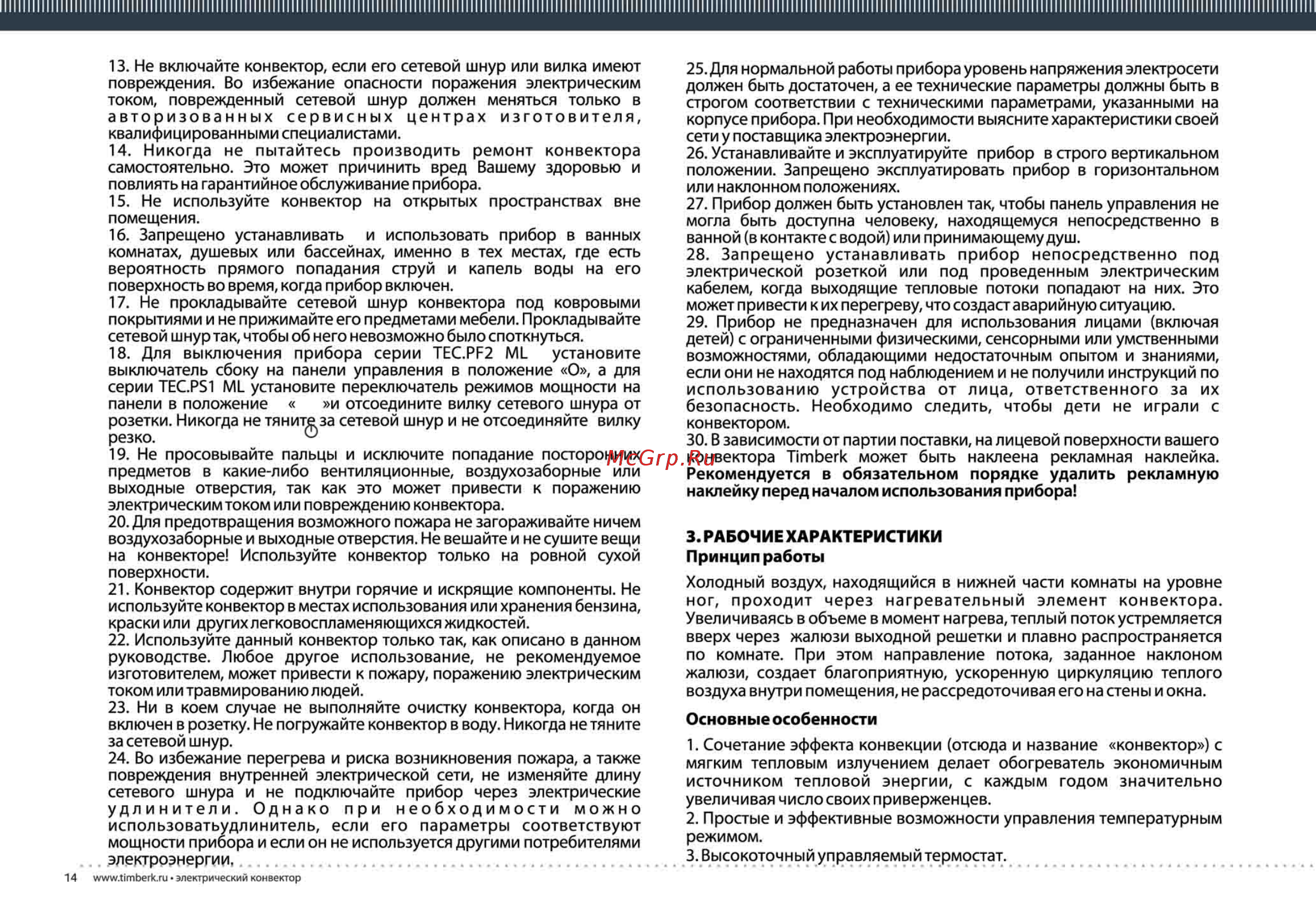 После этого снова подключите кабель VGA к компьютеру и монитору. Снова подключите кабель питания.
После этого снова подключите кабель VGA к компьютеру и монитору. Снова подключите кабель питания.